Дистрибујемо ВиФи са лаптопа Виндовс 10: подешавања, упутства
Чланци о решавању проблема стартупаВиртуелна ВиФи мрежа на лаптопу је пуно написана. Овај водич описује како да подесите дистрибуцију интернета преко ВиФи-а у оперативном систему Виндовс 10. Искрено, дистрибуција Интернета са лаптопа када је контролисана од стране породице система Виндовс 10 би требала бити иста као и на уређајима са другим породицама оперативних система. Скоро ништа се тамо није променило. Ипак, водич ће бити тачно и на "првом десет". Дакле, дистрибуирамо ВиФи са лаптопа (Виндовс 10 већ треба да буде инсталиран на њему).
Шта је ВиФи?
Ако читаоци овог чланка још увек нису свесни тогаје виртуелна ВиФи и каква је то, и како можете пребацити Интернет на било који други уређај са лаптопа или обичног рачунара (опремљен бежичним), а онда ћемо то схватити. Дакле, дистрибуирамо ВиФи од лаптопа (Виндовс 10).
Већина људи вероватно има лаптоп. Повезан је на Интернет помоћу мрежног кабла. Многи такође имају телефоне, таблете или друге уређаје који се могу повезати на Интернет преко ВиФи мреже. Можете купити рутер и путем ње дистрибуирати Интернет другим уређајима.

Има и смисла за њега и не купује и правирутер са лаптопа. Штавише, таква ствар може бити корисна ако је ваш Интернет повезан преко 3Г модема и треба га дистрибуирати другим уређајима. У свим случајевима, ова технологија је корисна и ради 100%. Затим, погледамо како направити лаптоп тачку ВиФи. Пре свега, конфигуришемо хотспот на Виндовсу 10.
Програми за изградњу Интернет приступне тачке
Пре свега, вриједи направити резервацију која постојиПостоји пуно програма који вам могу помоћи без проблема да покренете приступну тачку. У Виндовсу 10, они су већ пуштени и добро функционишу. Прилично згодан програм за дистрибуцију ВиФи названог Цоннецтифи. Има једноставан интерфејс, а подешавање дистрибуције Интернета не би требало да проузрокује проблеме. Штавише, промовише се под бесплатном лиценцом. Овај софтвер можете преузети са званичне странице.
Још један добар програм за дистрибуцију ВиФи подМиПублицВиФи. Њена функционалност укључује не само стварање привремене приступне тачке за Интернет, већ и ширење њене области рада. Дистрибутед фор фрее.

Сада размислите о подешавању дистрибуције на Интернетупреко командне линије. Не заборавите да дистрибуирамо ВиФи са лаптопа (Виндовс 10). На другим оперативним системима, процес постављања Интернета је сличан оном описаном у овом чланку.
Интернет приступна тачка на рачунару са "десет"
Прва ствар коју морате присуствоватиИнтернет и треба да ради. Може се повезати помоћу стандардног Етхернет мрежног кабла. Штавише, потребно је да имате инсталиран управљачки програм на ВиФи адаптеру. Типично, Виндовс 10 га инсталира подразумевано. Једноставно речено, ВиФи би требао радити и требао би га укључити.
У одсуству могућности укључивања ВиФи-а(на примјер, због недостатка дугмета за активирање), вриједно је покренути командну линију као администратор. Да бисте то урадили, притисните два тастера Вин + Кс на тастатури и кликните на ставку "Цомманд лине". Тамо вам треба возити линију: нетсх влан сет хостеднетворк моде = дозволите ссид = "мои-вифи.ру" кеи = "160110890" кеиУсаге = упоран.
Можете да региструјете своје корисничко име и лозинку: мои-вифи.ру је назив мреже, можете подесити своје, а 160110890 је лозинка која ће се користити када се повежете са креираном мрежом.
Са овом командом креирамо нову мрежу и запитамо јекорисничко име и лозинку. Са исправним извршењем наредбе можете видети извештај у којем ће се навести да је мрежни режим омогућен и сличне информације. Сада морате покренути новоформирану мрежу помоћу линије: нетсх влан старт хостед нетворк.
Дистрибутерирамо бежичну мрежу са лаптопа
Дакле, ВиФи мрежа ради, лаптоп се већ дистрибуираИнтернет. Ваше уређаје можете повезати са новооснованом бежичном мрежом. Али подешавање ВиФи на лаптопу још није завршено, пошто Интернет још увек не ради. Неопходно је отворити општи приступ Интернету. У Виндовс-у 10 фамилија система, то се ради на следећи начин: кликните десним тастером миша на знак за повезивање на Интернет и отворите ставку "Нетворк Цонтрол Центер" ставка.
Затим изаберите ставку као на слици испод.
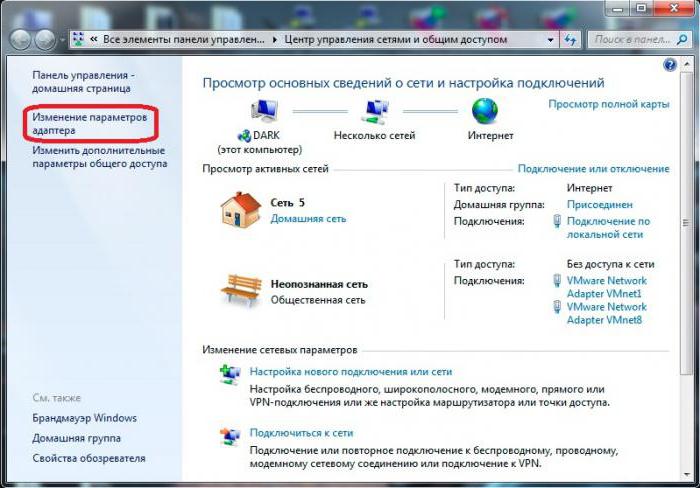
Промените подешавања адаптера за покретање виртуелне мреже
Затим кликните на десно дугме миша.на адаптеру преко кога се повезујете на Интернет. Ако имате редовну везу преко мрежног кабла, како се то дешава у већини случајева, највероватније је да је ваш адаптер Етхернет. Може бити присутан и брзи прикључак. У падајућем менију контекстног менија изаберите ставку "Својства".
Онда морате да одете на посебну картицу."Аццесс", поставите ознаку у тачки менија "Дозволи свим мрежним корисницима да користе интернетску везу са овог рачунара." Следећи је избор са листе везе која је требало да се појави. Обично се такве везе називају Локалне везе, али можда постоји друго име.
Отворићемо општи приступ повезивању у Виндовсу 10
Након што се све уради исправна одлука ће зауставити мрежу тек започет. Ово се може урадити користећи линију: нетсх влан стоп хостеднетворк.
Затим би требало поново покренути мрежу са линијом датом у чланку изнад.
Цела мрежа треба да зарађује како треба. Требали бисте повезати ВиФи на свом уређају и придружити мрежу коју сте управо започели на свом лаптопу.

Управљајте дистрибуцијом ВиФи-а са лаптопа
Сваки пут када се рачунар поново покрене, а корисник жели да почне да дистрибуира Интернет, неопходно је омогућити хотспот користећи линију која је раније дата у тексту.
Да промените име мреже или његову лозинку, у командној линији треба да напишете следеће: нетсх влан сет хостеднетворк моде = дозволите ссид = "васхлогин.ру" кеи = "160110890" кеиУсаге = упоран.
Можете корисничко име и лозинку замијенити сами ако желите.
Креирање мреже се јавља једном. Међутим, да би променили своје име и лозинку, биће потребно покренути дистрибуцију након сваког искључивања лаптопа, што није баш згодно. На крају крајева, за ово ћете свакодневно покренути командну линију и извршити горенаведену наредбу. Тачно решење је креирање две датотеке - једно за покретање мреже, а друго - искључивање.
Да бисте то урадили, потребно је креирати текстуалну датотеку на својој радној површини и преименовати га у старт.бат. Његово име може бити другачије. Најважније је задржати продужетак .бат.
Креирање .бат датотеке за управљање ВиФи дистрибуцијом у Виндовсу 10
Отворите ново креирану .бат датотеку у било ком текстуалном едитору и копирајте стринг за покретање мреже у њега, што је раније цитирано у чланку.
Затим затворите датотеку и сачувајтепромене. Сада имамо алат за аутоматско покретање дистрибуције ВиФи-а. На сличан начин је могуће добити датотеку за контролу искључивања мреже. Само је тамо већ прописана линија заустављања мреже.
Чим се лансира, читава виртуелна мрежа ће бити суспендована.
У том случају, ВиФи поставка на лаптопу је завршена, остаје само да се прати његов правилан рад и исправно дијагностикује грешке које долазе уз накнадну одлуку.
Решавање проблема са дистрибуцијом ВиФи-а
Ако покренете мрежу на свом лаптопуВиндовс породица система има проблема са овим процесом, самом везом или приступом Интернету, односно врло специфичним решењима која ће се сада разматрати.
Генерално, уколико дође до било каквог проблема, прво морате поново покренути лаптоп и проверити да ли је командна линија покренута под администраторским именом.

Могуће је да сама мрежа није креиранапрви тим овог чланка. Неопходно је проверити да ли је ВиФи укључен. Ако не постоји могућност да је омогућите, потребно је да инсталирате управљачке програме на адаптеру. Након ових манипулација, покушајте поново покренути мрежу.
Ако адаптер ради са већ ажуриранимвозаче, требало би да их ажурирате за сам ВиФи. Могу се преузети са посебног одјела на званичном сајту произвођача доступног лаптопа или оперативног система.
Можда је мрежа на лаптопу.Ради, али спољни уређаји не могу да се повежу са њим. У исто вријеме, прво морате онемогућити заштитни зид и антивирус. Такви програми могу блокирати све покушаје спољашњих утјецаја на рачунару.
Треба проверити исправност лозинке. Алтернативно, можете поново покренути мрежу новом лозинком.
Веома чест проблем је то што када се повезује са мрежом, сви уређаји су повезани без сметњи, али Интернет и даље не функционише и веб странице се не отварају.
Као решење, препоручујемо првопроверите да ли Интернет ради на рачунару из кога се врши дистрибуција. Ако је све у реду, потребно је да проверите подешавања приступа мрежи, која су обавезна када покренете. Ово је описано на почетку овог чланка. Алтернативно, можете пронаћи софтвер који блокира приступ Интернету и онемогућава га.
Популарна грешка приликом покретања ВиФи-а и његовог рјешења
Најчешћи проблем при постављању Интернет поставки је чињеница да често лаптоп не види ВиФи мрежу.
Обично ће се појавити порука о грешци с нечим оваквим: "Не могу покренути мрежу".
Решење је да ради у Таск Манагер-у. У њему, одаберите картицу "Преглед" и подсекцију "Прикажи скривене уређаје".
Требало би да пронађете "Мрежни адаптери" и пронађете адаптер који се назива Виртуелни адаптер Мицрософт Хостед Нетворк. Кликните на њега помоћу десног дугмета миша и одредите ставку "Омогући".
Након извршених манипулација покушавамо да покренемо мрежу.
Ако из било ког разлога у "Диспечеру"задатака "недостаје такав адаптер или уопште нема знакова ВиФи-а, у већини случајева то значи да немате драјвер на адаптеру или да га ажурирате.
Такође се дешава да возач не подржававиртуална мрежа. Са успјешним лансирањем, хотспот, као и обично, не би требао изазвати никакве проблеме. Дакле, ситуација када лаптоп не види ВиФи мрежу није фаталан и лако се рјешава.
Повежите два лаптопа једни другима преко ВиФи-а
Недавно су многи лаптопи и сличноУређаји имају уграђени ВиФи модул, који вам омогућава поједностављивање начина на који се међусобно повезују путем бежичне мреже и не захтијева значајне финансијске трошкове. Штавише, неколико уређаја може се комбиновати у једну структуру, што је врло погодна опција. Дакле, размислите о повезивању лаптопа са лаптопом преко ВиФи-а.

Пре свега, требало би да изаберете лаптопбиће одговоран за дистрибуцију бежичне мреже. Требало би покренути командну линију на њему са администратором. Требало би позвати посебне команде. Ми креирамо бежичну мрежу моиинет.ру са лозинком од 160110890. Покрећемо бежичну мрежу. Затим, после обављених операција, морате да региструјете своје ИП адресе на преносним рачунарима. Ово се ради помоћу "Цонтрол Панел" (промени параметре адаптера). Морате пронаћи знак "Бежична мрежа", кликните на њега помоћу десног дугмета рачунарског миша и пронађите ставку контекстног менија "Особине". Тамо треба да отворите "Интернет Протоцол" верзију 4 (ТЦП / ИПв4) и обележите "Добијте ИП адресу аутоматски", "Добијете ДНС адресу аутоматски".
Након креирања и покретања ВиФи везе, надруги лаптоп би требало да иде у "Бежичне мреже" где би требало да се појави нова мрежа. Неопходно је кликнути на њега помоћу левог дугмета миша и наћи ставку "Повезати". Захтеваће се лозинка, након чега ће лаптоп бити повезан са лаптопом преко ВиФи мреже. Лаптоп на којем је креирана бежична мрежа имаће ИП од 192. Остали уређаји који се повезују на њега имају адресе из исте подмреже. Можете их видети у "Информације о Нетворк Цоннецтион Информатион" менију.
Треба напоменути да се разматра методОн креира посебан ВиФи усмеривач са лаптопа, на који је могуће повезати што више других уређаја колико желите, било да је то ТВ или таблет. Као што видите, подешавање ВиФи на лаптопу (Виндовс 10) је једноставно и таква операција је доступна чак и најнеповољнијим корисницима рачунара.
Верификација ВиФи модула и бежична безбедност
Када проверавате ВиФи модул, пре свегапроверите да ли је укључен и исправно ради. На пример, ако постоји уграђени ВиФи модул за лаптоп, може се искључити унутар БИОС-а или помоћу специјалног дугмета. На новијим преносним рачунарима, комбинација тастатуре Фн + Фк може се користити за контролу. Између осталог, у оперативном систему Виндовс 10 може се активирати режим "У авиону". Најлакши начин да се уверите да ВиФи модул ради исправно је да кликнете на икону мреже у лежишту. Треба отворити списак доступних веза или икона авиона бити приказана током посебног режима летења. ВиФи модул за лаптоп сада производе многе компаније. Они се разликују по цени и квалитету, тако да није тешко изабрати прави избор за ваше потребе.
Од када користите бежичну мрежуинформације се преносе у свемиру, питање безбедности овог процеса је од велике важности. Сигнали у преносу информација се лако могу пресретати и искористити ово не за најплеменитије сврхе. То такође значи да хватање мрежног саобраћаја постаје веома лако и приступачно. Како ВиФи приступна тачка на лаптопу (Виндовс 10) постаје све распрострањенија, број људи који желе да пробију бежичну мрежу расте. Стога, ову врсту везе требате користити са опрезом и поштујте посебна сигурносна правила.

Нема потребе за повезивањем на отворене мреже,на јавним местима, преко лаптопа који садржи важне информације - ово је једно од главних правила. Ако вам је потребна таква веза, требало би да користите сигурносне програме.
Друго важно правило је како миДистрибујемо ВиФи од лаптопа (Виндовс 10). Када постављате бежичну мрежу, увек морате да поставите сложену лозинку за њега и користите тип безбедности ВПА 2. Веб интерфејс самог рутера треба да буде доступан само преко мрежног кабла.
То је све. Овај чланак показује како повезати ВиФи на лаптоп (Виндовс 10) и да је ова акција једноставан процес који не захтијева посебна знања.








